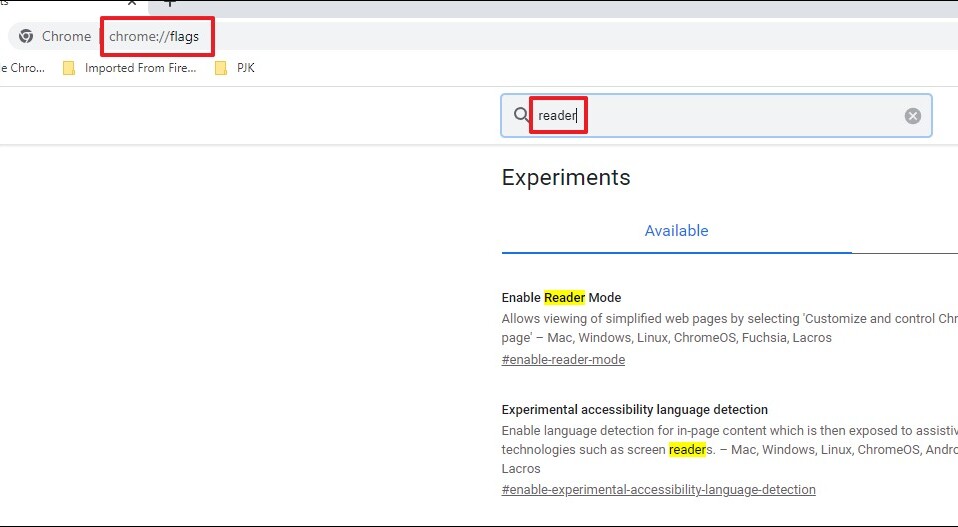
Các trang web thường lộn xộn với các quảng cáo, biểu ngữ và các phiền nhiễu khác, gây khó khăn cho việc đọc các bài viết và bài đăng trên blog. Chế độ đọc của Chrome là một tính năng tích hợp giúp loại bỏ tất cả sự lộn xộn, chỉ để lại cho bạn văn bản và hình ảnh. Điều này giúp bạn dễ dàng tập trung vào nội dung và đọc mà không bị phân tâm.
Cách bật Chế độ đọc trong Chrome
Để bật Chế độ đọc trong Chrome, hãy truy cập chrome://flags/ bằng trình duyệt Chrome. Sau đó, nhập ‘Reader’ vào thanh tìm kiếm để thực hiện tìm kiếm các tính năng thử nghiệm.
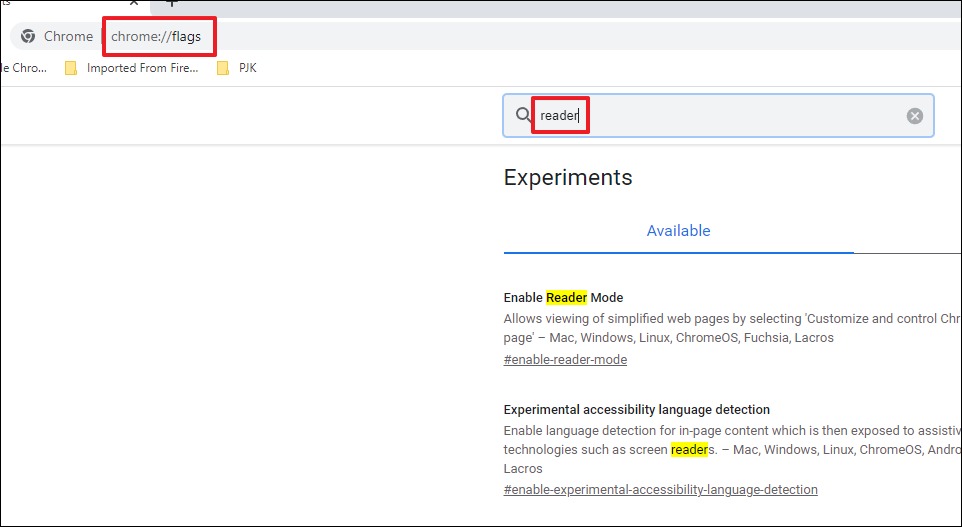
Sau đó, nhấp vào menu thả xuống theo tùy chọn ‘Enable Reader Mode’ và chọn tùy chọn ‘Enabled’. Nếu bạn muốn tính năng này khả dụng trong menu cài đặt tiêu chuẩn của Chrome, hãy chọn tùy chọn ‘Đã bật khả dụng trong cài đặt’.
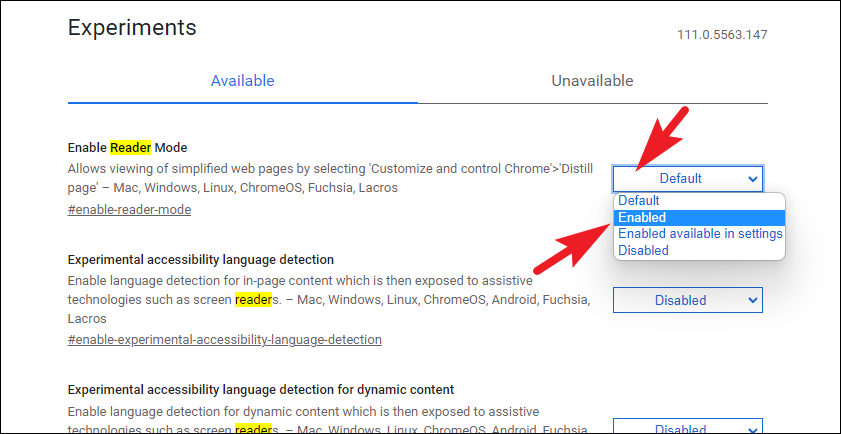
Sau khi được bật, hãy nhấp vào nút khởi chạy lại ở góc dưới cùng bên phải của màn hình để khởi động lại Chrome.
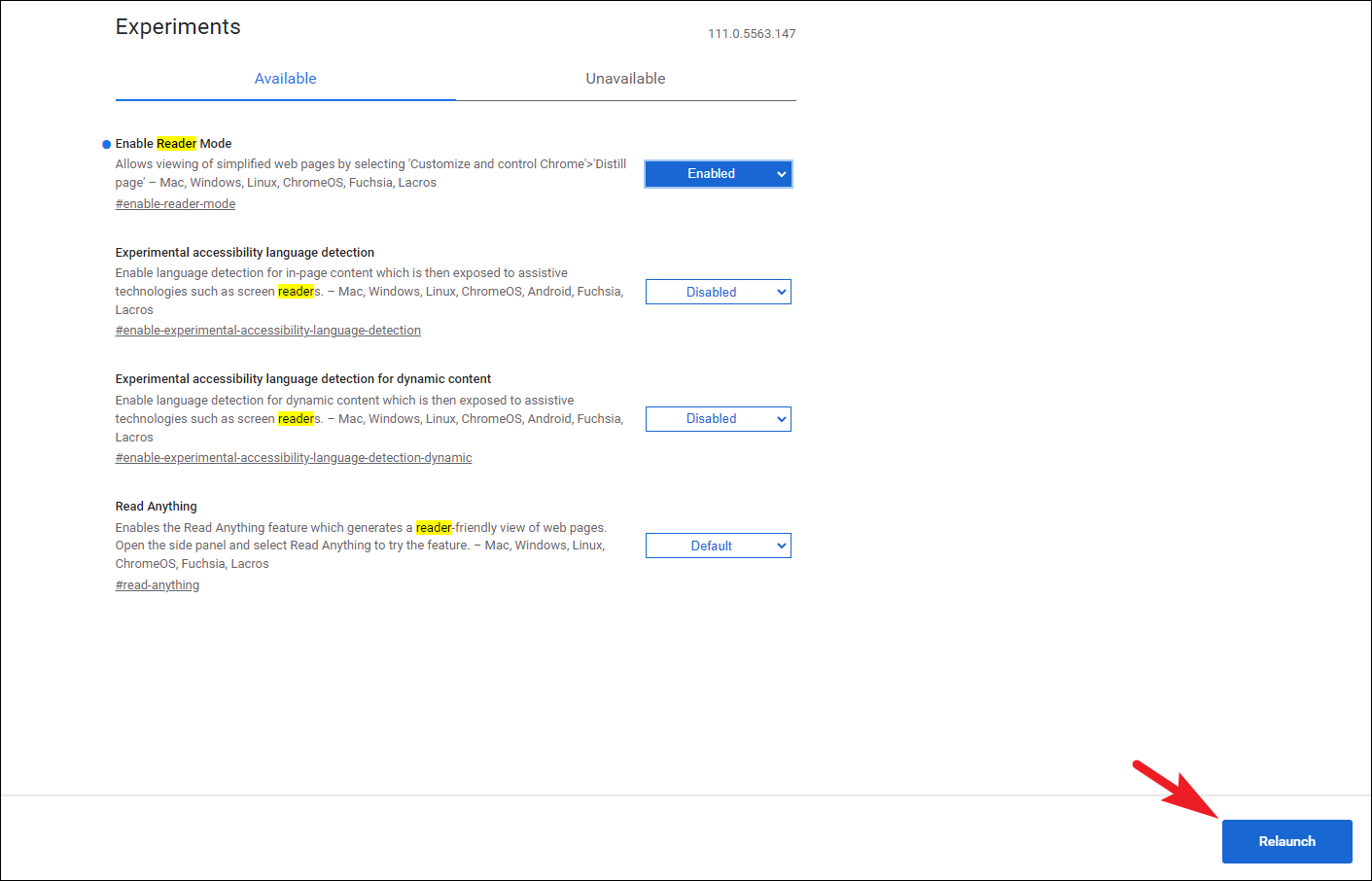
Cách bật Chế độ đọc trên Chrome Refresh 2023
Bôi đen 1 đoạn văn bản bất kỳ khi duyệt Web bằng chuột.
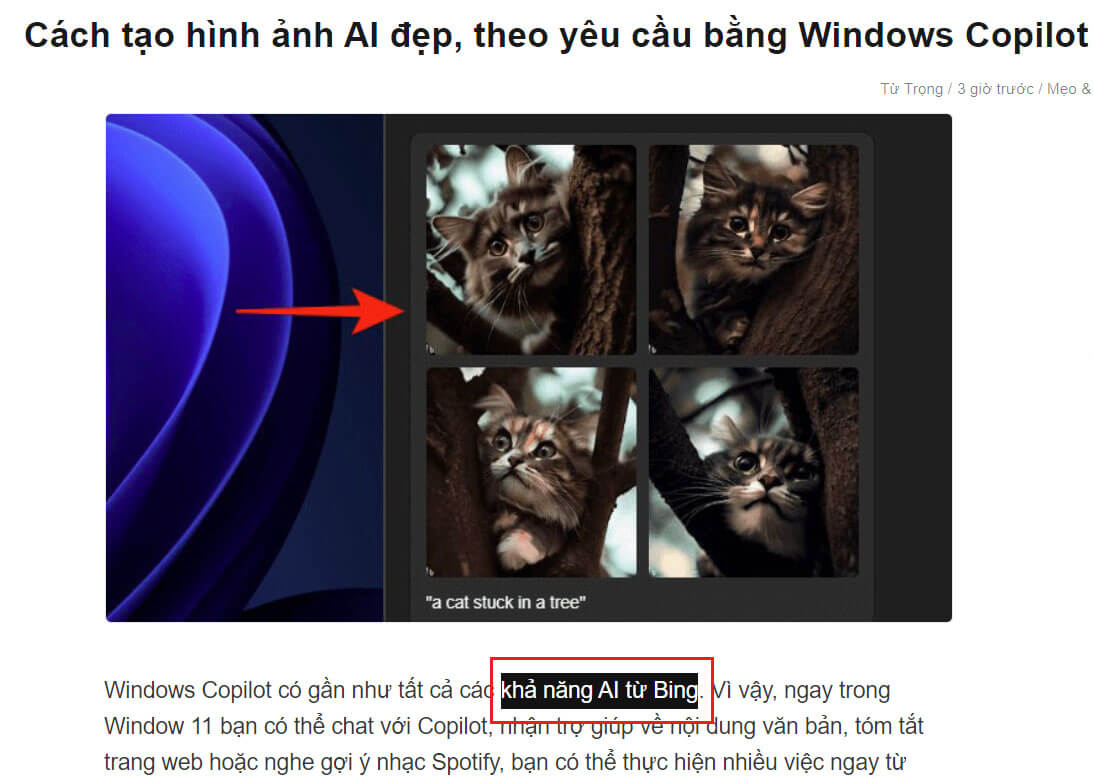
Sau đó bấm chuột phải vào đoạn bôi đen, chọn ‘Open in reading mode’ để mở bảng Read Mode.
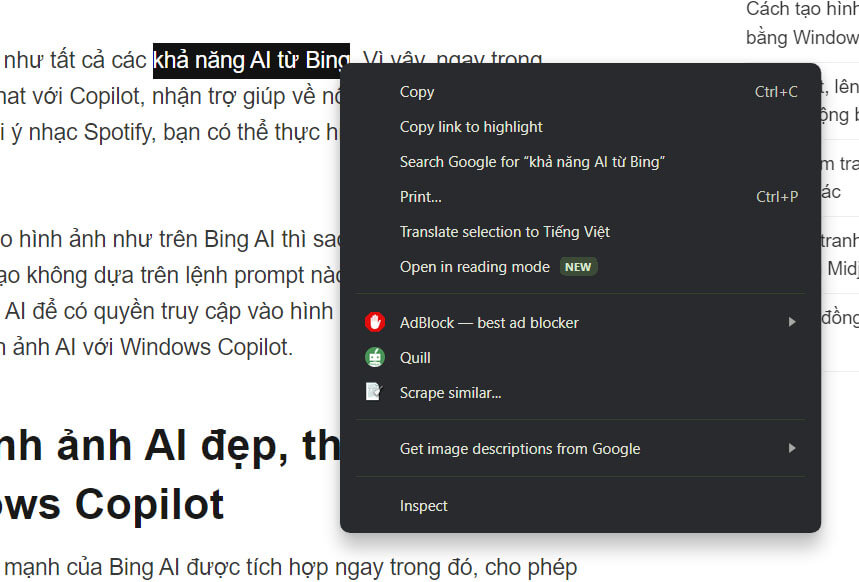
Kết quả, bạn sẽ hiện thị thông tin ở bảng bên phải mặc định.
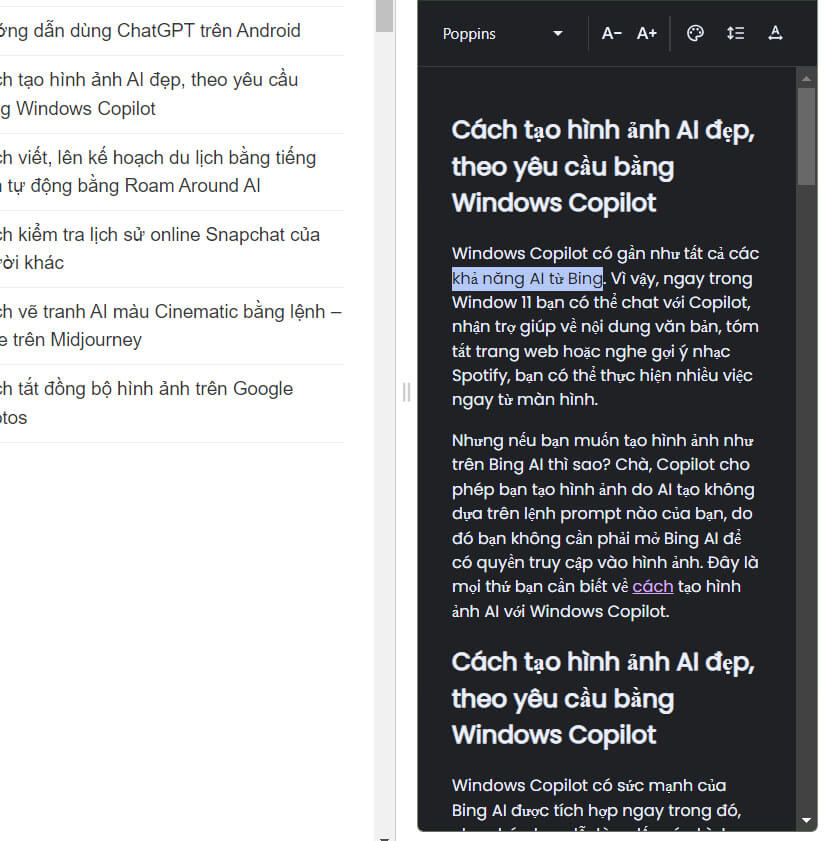
Cách sử dụng Chế độ đọc trong Chrome
Sau khi bật Chế độ đọc trong các tính năng thử nghiệm của Chrome, bạn sẽ thấy nút ‘Chế độ đọc’ ở góc ngoài cùng bên phải của thanh địa chỉ mỗi khi trang web ở format tương thích được mở trong tab.
Để sử dụng Chế độ đọc, nhấp vào nút ‘Chế độ đọc’ trên thanh địa chỉ.
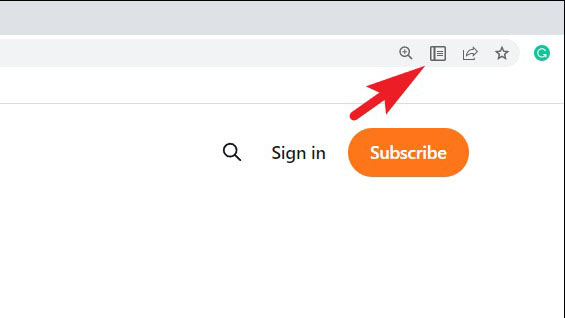
Khi chế độ trình đọc được kích hoạt, trang web sẽ ngay lập tức chuyển sang chế độ xem đơn giản, không có bất kỳ quảng cáo, biểu ngữ, video hoặc bất kỳ sự lộn xộn nào như vậy. Biểu tượng chế độ đọc trong thanh địa chỉ cũng sẽ chuyển sang màu xanh lam.
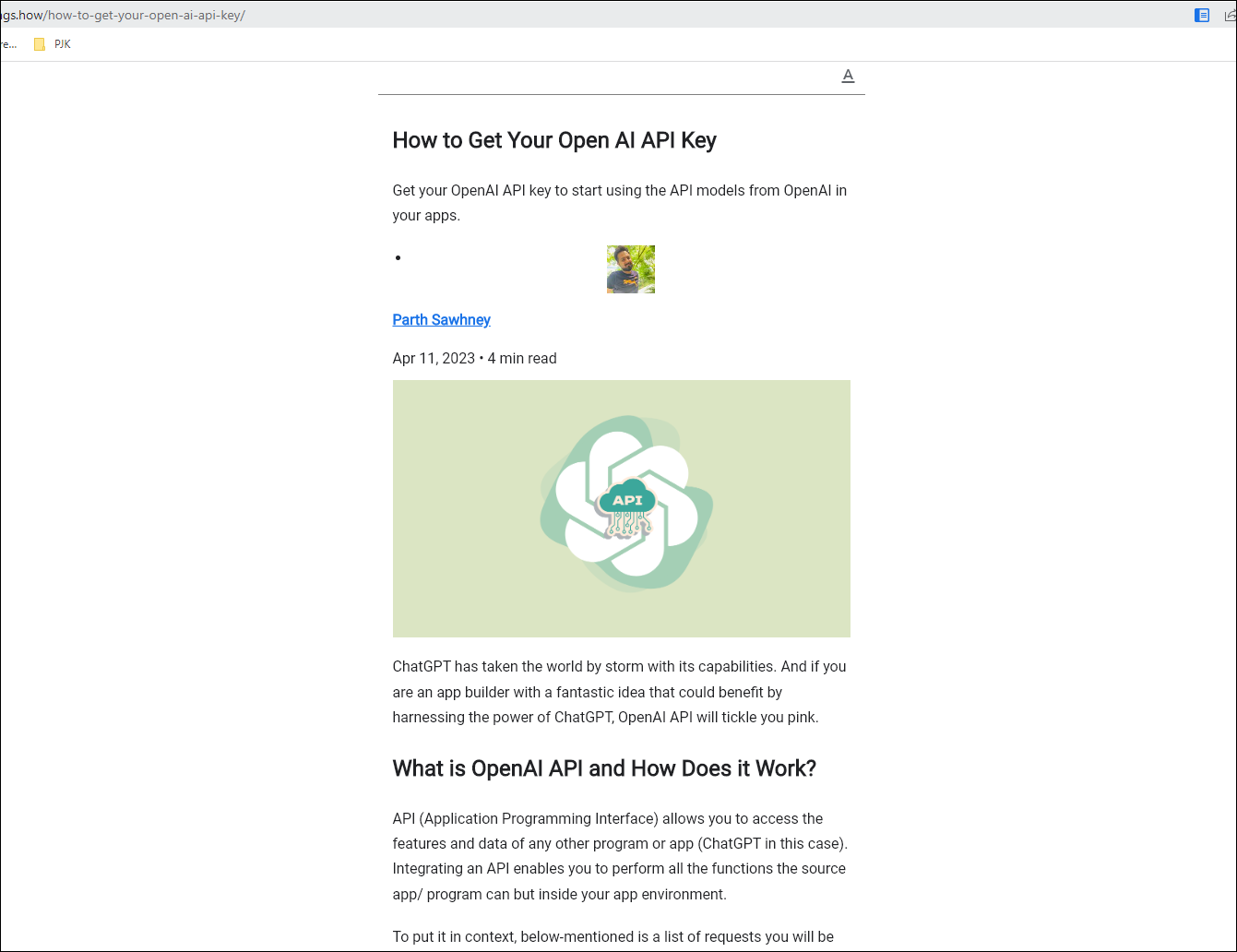
Tùy chỉnh kích thước phông chữ, kiểu hoặc nền trong chế độ trình đọc. Nhấp vào nút ‘ A ‘ ở góc trên cùng bên phải để mở menu lớp phủ ‘Tùy chỉnh giao diện’.
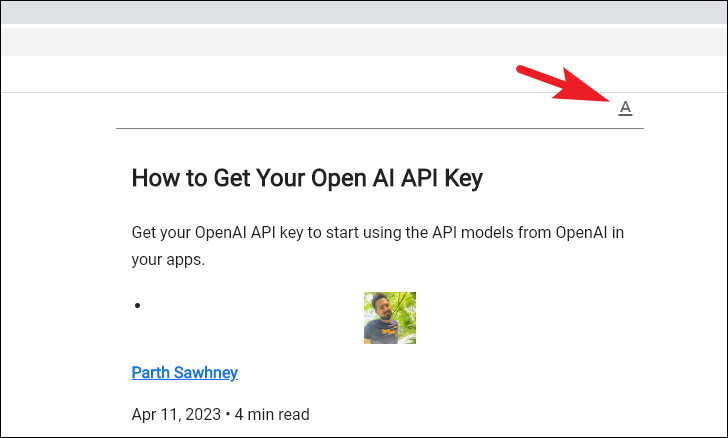
Để thay đổi kích thước phông chữ, hãy kéo thanh trượt về phía bên phải. Bạn có thể thay đổi kiểu phông chữ bằng cách nhấp vào trình đơn thả xuống và màu nền từ các tùy chọn có sẵn trong bảng màu.
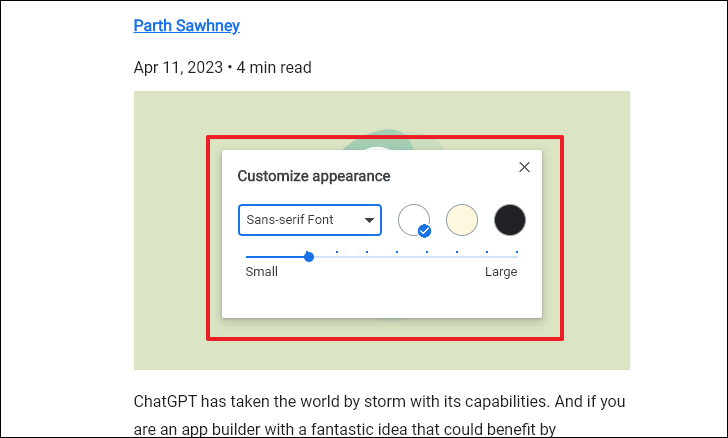
Cuối cùng, khi bạn đọc xong. Bạn có thể tắt chế độ đọc bằng cách nhấp vào biểu tượng ‘Chế độ đọc’ màu xanh trên địa chỉ.
Mặc dù bạn không yêu cầu chế độ đọc mỗi khi truy cập trang web để đọc một bài báo. Tuy nhiên, nó có thể hữu ích khi bạn đang ở một trong những trang web phiền phức thích tấn công bạn bằng hàng tỷ quảng cáo.




